统计学实验报告1
[数学]统计学实验报告
![[数学]统计学实验报告](https://img.taocdn.com/s3/m/573544d8c8d376eeaeaa3120.png)
统计学实验报告一、实验步骤总结实验一、数据的搜集与整理(一)、数据的搜集1、间接数据搜集:方法一:直接进入专业数据库网站查询数据。
如进入中华人民共和国国家统计局。
方法二:通过网络获取二手数据的方式即使用搜索引擎。
比如,可以使用谷歌网站,搜索成都市2011年经济数据。
2、直接数据搜集:途径:科学实验、观察研究、直接调查科学实验需要复杂的统计程序去设计,而合适的实验设计又属于专门的学科,因此,在此不是我们研究的对象;观察研究是通过直接观察某一行为来搜集数据;直接调查通过设计调查问题的方式,来获取对应数据,它主要包括普查、重点调查、典型调查、统计报表等调查方式。
一般情况下以直接调查途径中的抽样调查为主要调查方式。
抽样调查搜集数据的具体步骤:(1)、调查方案设计(2)、调查问卷设计(明确目的、明确数据搜集方法、征询意见、修改)(3)、问卷发放与收回(二)、数据的整理一般数据的初步处理:编码、录入、导入、筛选、排序、保存数据文件注意:对于相对地址和绝对地址的区别与应用步骤:1、数据编码:用特写的数字来表示的一种技术,一个码点代表一条信息记录(系统性、标准性、实用性、扩充性、效率性)2、数据的录入(注意对于快捷键的使用,例如单元格的切换可以使用鼠标,也可以在激活一个单元格以后用Enter键(或者Tab)键,向下(或者向右)切换单元格。
在单元格内部的换行可以使用“Alt+Enter”。
此外要注意Excel在简单复制数据时不能保证格式的完整性,这个时候,就需要单击鼠标右键,使用“选择性粘贴”,进行设置来实现复制的格式要求。
)3、数据的导入方法一:文件—打开”菜单,打开“打开”对话框,在文件类型下拉框中选中所有文件,然后找到你想要文件的位置,双击鼠标左键或单击打开按钮,就可以进入导入向导。
方法二:使用“数据—导入外部数据—导入数据”菜单,打开“选取数据源”对话框,在文件类型下拉框中选中所有文件。
4、数据的筛选(在excel中提供了以下两种数据的筛选操作)自动筛选(用于简单数据筛选):(1)、选择“数据-筛选-自动筛选”菜单(2)、通过每列第一个单元格下拉箭头确定筛选数据位置高级筛选:(1)、选择“数据-筛选-高级筛选”菜单,进入高级筛选区(2)、选择区域确定筛选数据条件区域5、数据的排序数据的排序是将数据的次序排列整理并显示出来的过程,排序功能主要靠“升序排列”或“降序排列”工具按钮和“数据—排序”菜单实现。
统计学课内实验报告(详解+心得)1

一.实验目的与要求(一)目的实验一: EXCEL的数据整理与显示1. 了解EXCEL的基本命令与操作、熟悉EXCEL数据输入、输出与编辑方法;2. 熟悉EXCEL用于预处理的基本菜单操作与命令;3. 熟悉EXCEL用于整理与显示的基本菜单操作与命令。
实验二: EXCEL的数据特征描述、抽样推断熟悉EXCEL用于数据描述统计、抽样推断实验三: 时间序列分析掌握EXCEL用于移动平均、线性趋势分析的基本菜单操作与命令。
实验四: 一元线性回归分析掌握EXCEL用于相关与回归分析的基本操作与命令。
(二)要求1.按要求认真完成实验任务中规定的所有练习;2.实验结束后要撰写格式规范的实验报告, 正文统一用小四号字, 必须有页码;3、实验报告中的图表制作要规范, 图表必须有名称和序号;4、实验结果分析既要简明扼要, 又要能说明问题。
二、实验任务实验一根据下面的数据。
1.1用Excel制作一张组距式次数分布表, 并绘制一张条形图(或柱状图), 反映工人加工零件的人数分布情况。
从某企业中按随即抽样的原则抽出50名工人, 以了解该企业工人生产状况(日加工零件数):117 108 110 112 137 122 131 118 134 114 124 125 123127 120 129 117 126 123 128 139 122 133 119 124 107133 134 113 115 117 126 127 120 139 130 122 123 123128 122 118 118 127 124 125 108 112 135 5091.2整理成频数分布表, 并绘制直方图。
1.3 假设日加工零件数大于等于130为优秀。
实验二百货公司6月份各天的销售额数据如下(单位:万元)257 276 297 252 238 310 240 236 265 278271 292 261 281 301 274 267 280 291 258272 284 268 303 273 263 322 249 269295(1)计算该百货公司日销售额的均值、众数、中位数;(2)计算该百货公司日销售额的极差、标准差;(3)计算日销售额分布的偏态系数和峰度系数。
统计学实验报告(完成版)
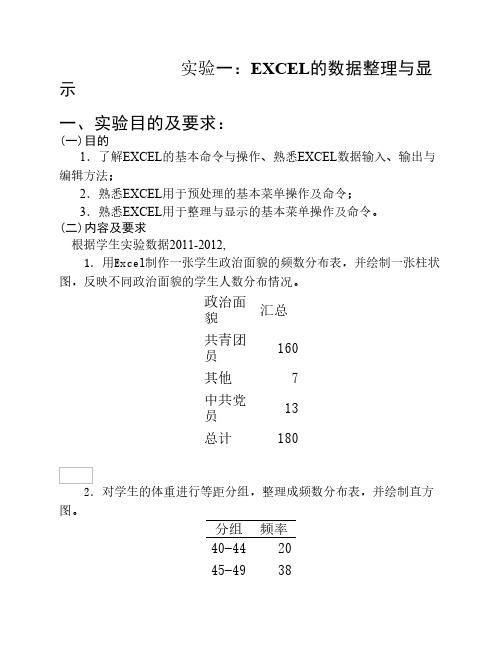
(一)目的 1.了解EXCEL的基本命令与操作、熟悉EXCEL数据输入、输出与 编辑方法; 2.熟悉EXCEL用于预处理的基本菜单操作及命令; 3.熟悉EXCEL用于整理与显示的基本菜单操作及命令。 (二)内容及要求 根据学生实验数据2011-2012, 1.用Excel制作一张学生政治面貌的频数分布表,并绘制一张柱状 图,反映不同政治面貌的学生人数分布情况。
F检验:将Significance F值(即P值)与给定的α=0.05进行比较,因为 Significance F=2.7701E-37<α=0.05,所以学生的年龄、体重、身高和性 别与学生的体育成绩之间的线性关系显著; t检验:直接用p值进行比较,可以看出,其中x3和x4对应的p值小于 0.05,通过t检验,但x1和x2对应的p值大于0.05,未通过检验。这说明 了:在影响体育成绩的4个变量中只有身高和性别的影响是显著的,而 其他2个变量均不显著。 小结:虽然该模型中的因变量(体育成绩)与各自变量之间总体显著, 但因变量与其中两个自变量的线性关系并不显著,因此该模型虽然有一 定意义,但说明力度不大。
频率 20 38 46 24 24 16 5 6
84 合计
3、
1 180
专业 生源 北京、天 津、上海 农村 省会城市 县城 小城镇、 集镇 中等城市 总计 会 计 25 13 14 23 12 23 110 物 流 14 12 13 14 5 12 总 计 39 25 27 37 17 35
70 180
3.编制生源与专业交叉分布的列联表,并画出雷达图,比较两个 专业的学生生源的分布是否相似。
专业 生源 北京、天 津、上海 农村 省会城市 县城 小城镇、 集镇 中等城市 总计 会 计 25 13 14 23 12 23 110 物 流 14 12 13 14 5 12 总 计 39 25 27 37 17 35
统计学实验报告范文
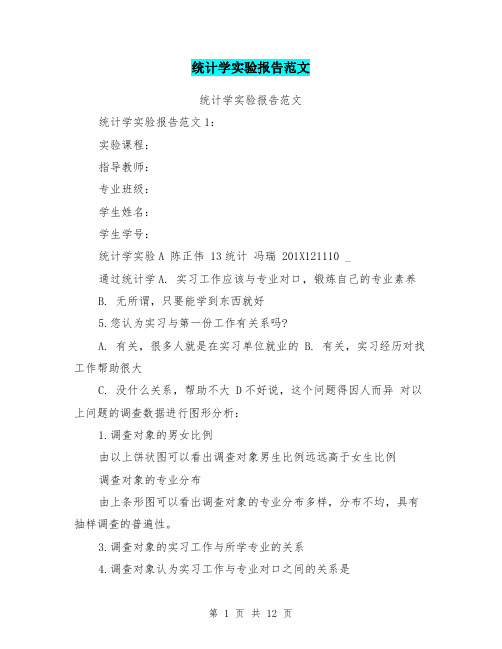
统计学实验报告范文统计学实验报告范文统计学实验报告范文1:实验课程:指导教师:专业班级:学生姓名:学生学号:统计学实验A 陈正伟 13统计冯瑞 201X121110 _通过统计学A. 实习工作应该与专业对口,锻炼自己的专业素养B. 无所谓,只要能学到东西就好5.您认为实习与第一份工作有关系吗?A. 有关,很多人就是在实习单位就业的B. 有关,实习经历对找工作帮助很大C. 没什么关系,帮助不大 D不好说,这个问题得因人而异对以上问题的调查数据进行图形分析:1.调查对象的男女比例由以上饼状图可以看出调查对象男生比例远远高于女生比例调查对象的专业分布由上条形图可以看出调查对象的专业分布多样,分布不均,具有抽样调查的普遍性。
3.调查对象的实习工作与所学专业的关系4.调查对象认为实习工作与专业对口之间的关系是5.调查对象认为实习与第一份工作是否有关系七、数据分析及结论:从数据和图表中得出共102个人填写了调查问卷,其中女生较少,男生较多。
工商管理、国贸、会计、经济学这几大热门专业人数较多,数据相对而言比较有代表性。
从3~5题问题的数据中我们可以看出大学生的专业性并不强,对专业的认识也不深,相当一部分人认为其所从事的工作与专业并没有多大的联系,有49%的人对实习工作与专业是否对口持无所谓的态度,有50%的人认为实习工作与将来第一份工作联系不大,甚至没有关系。
大学生工作与专业不对口是当前社会存在的普遍现象。
调查已及查询的资料发现大学生专业不对口的主要原因有:1.企业奢侈用人、短期效应的原因,学校的教育体制及课程体系的原因,3.社会没有建立有效机制的原因。
我国学校教育体制结构存在不合理性。
我国是世界上人口最多的国家,劳动力过剩的情况严重,大学生就业一直是一个严重的社会问题。
随着高等教育的迅速发展,曾使这一问题在1999年 201X年暂时得到了缓解,但这仅仅是治标不治本的方法。
几年后随着扩招批次学生的毕业,大量毕业生涌入社会,积累下的矛盾更加严重地暴露出来,高校毕业生总量逐年大幅增加与社会实际有效需求的增长远远滞后的矛盾成为当今社会就业问题的主要矛盾,于是形成了前所未有的大学生就业压力专业林立、课程体系不完善等现象在当今大学内极其普遍,一些学校甚至没有考虑增设专业未来就业情况,只是为了扩大学校规模,这在客观上,不仅影响了教育整体效益的发挥,也导致了越来越多大学生就业不对口的现象。
统计学四篇实验报告
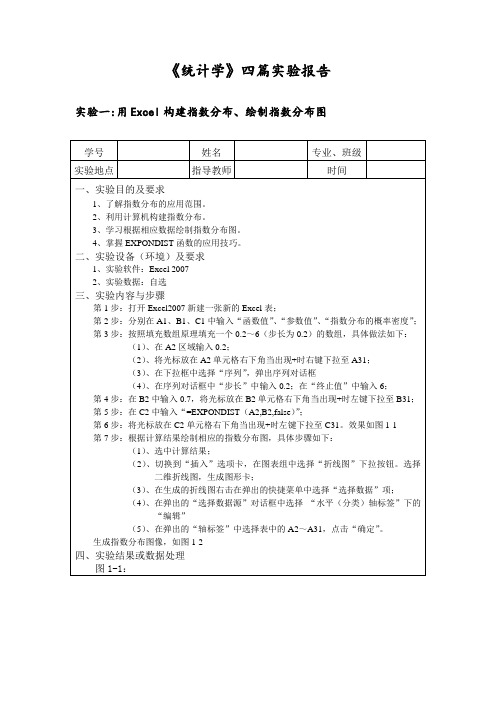
《统计学》四篇实验报告实验一:用Excel构建指数分布、绘制指数分布图图1-2:指数分布在日常生活中极为常见,一般的电子产品寿命均服从指数分布。
在一些可靠性研究中指数分布显得尤为重要。
所以我们应该学会利用计算机分析指数分布、掌握EXPONDIST函数的应用技巧。
指数函数还有一个重要特征是无记忆性。
在此次实验中我们还学会了产生“填充数组原理”。
这对我们今后的工作学习中快捷地生成一组有规律的数组有很大的帮助。
实验二:用Excel计算置信区间一、实验目的及要求1、掌握总体均值的区间估计2、学习CONFIDENCE函数的应用技巧二、实验设备(环境)及要求1、实验软件:Excel 20072、实验数据:自选某市卫生监督部门对当地企业进行检查,随机抽取当地100家企业,平均得分95,已知当地卫生情况的标准差是30,置信水平0.5,试求当地企业得分的置信区间及置信上下限。
三、实验内容与步骤某市卫生监督部门对当地企业进行检查,随机抽取当地100家企业,平均得分95,已知当地卫生情况的标准差是30,置信水平0.5,试求当地企业得分的置信区间及置信上下限。
第1步:打开Excel2007新建一张新的Excel表;第2步:分别在A1、A2、A3、A4、A6、A7、A8输入“样本均值”“总体标准差”“样本容量”“显著性水平”“置信区间”“置信上限”“置信下限”;在B1、B2、B3、B4输入“90”“30”“100”“0.5”第3步:在B6单元格中输入“=CONFIDENCE(B4,B2,B3)”,然后按Enter键;第4步:在B7单元格中输入“=B1+B6”,然后按Enter键;第5步:同样在B8单元格中输入“=B1-B6”,然后按Enter键;计算结果如图2-1四、实验结果或数据处理图2-1:实验二:用Excel产生随机数见图3-1实验二:正态分布第1步:同均匀分布的第1步;第2步:在弹出“随机数发生器”对话框,首先在“分布”下拉列表框中选择“正态”选项,并设置“变量个数”数值为1,设置“随机数个数”数值为20,在“参数”选区中平均值、标准差分别设置数值为30和20,在“输出选项”选区中单击“输出区域”单选按钮,并设置为D2 单元格,单击“确定”按钮完成设置。
统计学实验报告

统计学实验报告实验一:数据特征的描述实验内容包括:众数、中位数、均值、方差、标准差、峰度、偏态等实验资料:某月随机抽取的50户家庭用电度数数据如下:88 65 67 454 65 34 34 9 77 34345 456 40 23 23 434 34 45 34 2323 45 56 5 66 33 33 21 12 233 345 45 56 57 58 56 45 54 4387 76 78 56 65 56 98 76 55 44实验步骤:(一)众数第一步:将50个户的用电数据输入A1:A50单元格。
第二步:然后单击任一空单元格,输入“=MODE(A1:A50)”,回车后即可得众数。
(二)中位数仍采用上面的例子,单击任一空单元格,输入“=MEDIAN(A1:A50)”,回车后得中位数。
(三)算术平均数单击任一单元格,输入“=AVERAGE(A1:A50)”,回车后得算术平均数。
(四)标准差单击任一单元格,输入“=STDEV(A1:A50)”,回车后得标准差。
故实验结果如下图所示:上面的结果中,平均指样本均值;标准误差指样本平均数的标准差;中值即中位数;模式指众数;标准偏差指样本标准差,自由度为n-1;峰值即峰度系数;偏斜度即偏度系数;区域实际上是极差,或全距。
实验二:制作统计图实验内容包括:1.直方图:用实验一资料2.折线图、柱状图(条形图)、散点图:自编一时间序列数据,不少于10个。
3.圆形图:自编有关反映现象结构的数据,不少于3个。
实验资料:1.直方图所用数据:某月随机抽取的50户家庭用电度数数据如下:88 65 67 454 65 34 34 9 77 34345 456 40 23 23 434 34 45 34 2323 45 56 5 66 33 33 21 12 233 345 45 56 57 58 56 45 54 4387 76 78 56 65 56 98 76 55 442.折线图、柱状图(条形图)、散点图、圆形图所用数据:2005年至2014年各年GDP总量统计如下:年份GDP (亿元)2005 184575.82006 217246.62007 2686312008 318736.12009 345046.42010 407137.82011 479576.12012 532872.12013 583196.72014 634043.4实验步骤:(一)直方图第一步:选择“插入”,选择“直方图”,把A2:A51选定框内,单击确定,就得到了如下图结果:(二)折线图第一步:将实验资料二的数据输入A1:C11单元格。
统计学实验报告格式及范例
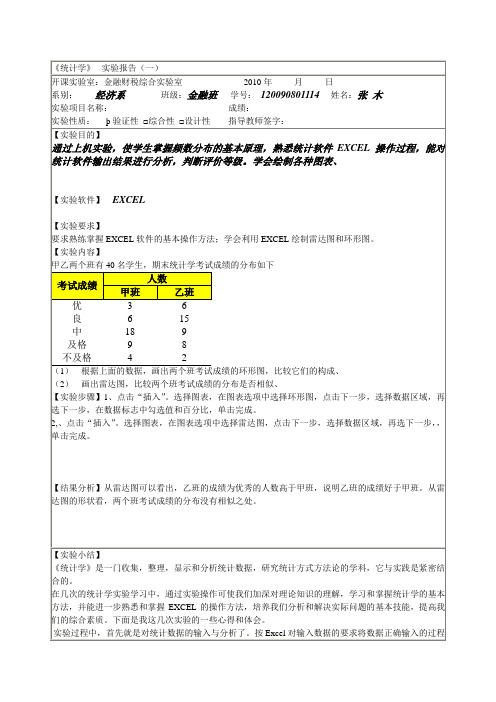
人数 考试成绩 优 良 中 及格 不及格 甲班 3 6 18 9 4 乙班 6 15 9 8 2
(1) 根据上面的数据,画出两个班考试成绩的环形图,比较它们的构成、 (2) 画出雷达图,比较两个班考试成绩的分布是否相似、 【实验步骤】1、点击“插入” 。选择图表,在图表选项中选择环形图,点击下一步,选择数据区域,再 选下一步,在数据标志中勾选值和百分比,单击完成。 2,、点击“插入” 。选择图表,在图表选项中选择雷达图,点击下一步,选择数据区域,再选下一步, , 单击完成。
【结果分析】从雷达图可以看出,乙班的成绩为优秀的人数高于甲班,说明乙班的成绩好于甲班。从雷 达图的形状看,两个班考试成绩的分布没有相似之处。
【实验小结】 《统计学》是一门收集,整理,显示和分析统计数据,研究统计方式方法论的学科,它与实践是紧密结 合的。 在几次的统计学实验学习中,通过实验操作可使我们加深对理论知识的理解,学习和掌握统计学的基本 方法,并能进一步熟悉和掌握 EXCEL 的操作方法,培养我们分析和解决实际问题的基本技能,提高我 们的综合素质。下面是我这几次实验的一些心得和体会。 实验过程中,首先就是对统计数据的输入与分析了。按 Excel 对输入数据的要求将数据正确输入的过程
操作过程,能对统计软件输出结果进行分析。 操作过程,能对统计软件输出结果进行分析。
【实验软件】 EXCEL
【实验要求】 要求熟练掌握 EXCEL 软件的基本操作方法;学会利用 EXCEL 的单因素方差分析。 【实验内容】 例 7-1 一家超市连锁店进行了一项研究,想确定超市所在的位置和竞争者数量对销售额是 否有显著影响,将超市位置按商业区、居民小区和写字楼分成 3 类,并在不同位置分别随机抽取 3 家超 市,竞争者数量按 0 个、1 个、2 个和 3 个及以上四类,获得的销售数据如表
统计学实习报告5篇
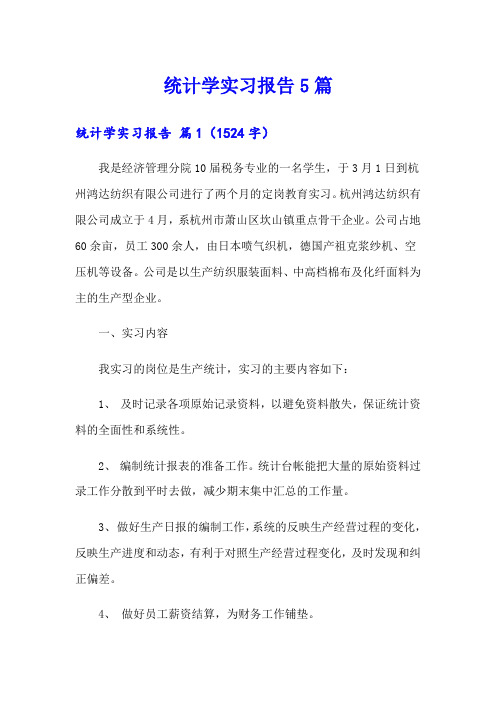
统计学实习报告5篇统计学实习报告篇1(1524字)我是经济管理分院10届税务专业的一名学生,于3月1日到杭州鸿达纺织有限公司进行了两个月的定岗教育实习。
杭州鸿达纺织有限公司成立于4月,系杭州市萧山区坎山镇重点骨干企业。
公司占地60余亩,员工300余人,由日本喷气织机,德国产祖克浆纱机、空压机等设备。
公司是以生产纺织服装面料、中高档棉布及化纤面料为主的生产型企业。
一、实习内容我实习的岗位是生产统计,实习的主要内容如下:1、及时记录各项原始记录资料,以避免资料散失,保证统计资料的全面性和系统性。
2、编制统计报表的准备工作。
统计台帐能把大量的原始资料过录工作分散到平时去做,减少期末集中汇总的工作量。
3、做好生产日报的编制工作,系统的反映生产经营过程的变化,反映生产进度和动态,有利于对照生产经营过程变化,及时发现和纠正偏差。
4、做好员工薪资结算,为财务工作铺垫。
二、实习过程实习是每个实习生必须拥有的一段经历,它使我们在实践中了解社会,打开了视野,增长了见识,为我们以后进一步走向社会打下了坚实基础。
我实习的岗位是统计,统计是公司内部重要的职能部门。
公司关心的有关经济、生产经营等重大问题,都需要从统计角度进行分析、研究,得出结论,提出建议。
在定岗实习期间里,我所做的工作比较繁杂,整天所面对都是数据,很怕出错,因为统计是整个生产线的重要环节。
数据出错会影响整个生产线的进程,也会影响公司的效益,所以在工作期间我都非常谨慎,对于每项工作都很认真。
刚开始的一段时间,要到车间了解员工如何工作。
因为作为一个统计你必须先了解工艺流程,也就是生产线上总共有哪些工序,其次就是每个工序有多少台机器,每台机的加工范围和大概加工范围和大概产量。
在第一个月里我大概了解到我们工厂的生产流程及公司布局,受益良多。
接下来的日子里,我的工作就是做生产日报表,核算各车间的产量和工资工厂里面的工种很多,又分为准备车间、喷织车间、成品修织车间等,而不同工种的产量和工资的核算标准有各有不同。
- 1、下载文档前请自行甄别文档内容的完整性,平台不提供额外的编辑、内容补充、找答案等附加服务。
- 2、"仅部分预览"的文档,不可在线预览部分如存在完整性等问题,可反馈申请退款(可完整预览的文档不适用该条件!)。
- 3、如文档侵犯您的权益,请联系客服反馈,我们会尽快为您处理(人工客服工作时间:9:00-18:30)。
统计学实验报告1 -标准化文件发布号:(9456-EUATWK-MWUB-WUNN-INNUL-DDQTY-KII
实验报告
二、打开文件“数据 3.XLS”中“城市住房状况评价”工作表,完成以下操作。
1)通过函数,计算出各频率以及向上累计次数和向下累计次数;2)根据两城市频数分布数据,绘制出两城市满意度评价的环形图三、打开文件“数据 3.XLS”中“期末统计成绩”工作表,完成以下操作。
1)要求根据数据绘制出雷达图,比较两个班考试成绩的相似情况。
实验过程:
实验任务一: 1)利用函数frequency制作一张频数分布表
步骤1:打开文件“数据 3. XLS”中“某公司4个月电脑销售情况”工作表
步骤 2.在“频率(%)”的右侧加入一列“分组上限”,因统计分组采用“上限不在内”,故每组数据的上限都比真正的上限值小0.1,例如:“140-150”该组的上限实际值应为“150”,但我们为了计算接下来的频数取“149.9”.
步骤3.选定C20:C29,再选择“插入函数”按钮
3
步骤 4.选择类别“统计”—选择函数“FREQUENCY”
步骤5.在“data_array”对话框中输入“A2:I13”,在“bins_array”对话框中输入“E20:E29
该函数的第一个参数指定用于编制分布数列的原始数据,第二个参数指定每一组的上限.
步骤6.选定C20:C30区域,再按“自动求和”
按钮,即可得到频数的合计
步骤7.在D20中输入“=(C20/$C$30)*1OO”
步骤8:再将该公式复制到D21:D29中,并按“自动求和”按钮计算得出所有频率的合计。
实验任务二: 2)利用工具栏工具绘制插入一张直方图,并说明数据分布的特点
步骤1:选择“工具”——“数据分析”——“直方图”
实验任务三: 1)通过函数,计算出各频率以及向上累计次数和向下累计次数
步骤1:打开文件“数据3.XLS”中“城市住房状况评价”工作表步骤2:选定B5:B10单元格,按“自动求和”按钮
步骤3:在C5中输入“=(B5/$B$10)*100”,在将鼠标箭头放在该单元格的右下角,按鼠标左键向下拖动到C10,即可得C6:C10单元格中的值
步骤4:在D5单元格中输入公式“=SUM($B$5:B5)”,再将公式复制到D6:D9,即可得D5:D9的向上累计户数。
步骤5:在E5中输入“=(D5/$B$10)*100”,运行该公式即可得该单元格的百分比,再复制该公式到E6:E9
步骤6:在F5单元格中输入公式“=SUM(B5:$B$9)”,再将该公式复制到F6:F9
步骤7:在G5中输入“=(F5/$B$10)*100”,在将鼠标箭头移到该单元格的右下角,按鼠标左键向下推动该单元格到G9的位置后放开鼠标左键,即可得到G6:G9单元格中的值。
步骤8:按照上述方法可得乙城市的向上、向下累计频数、频率分布表
实验任务四: 2)根据两城市频数分布数据,绘制出两城市满意度评价的环形图
步骤1:选择插入图表,图表类型为“圆环图”
步骤2:选择数据区域,按CTRL键,选中“A5:B10”和“B17:B22”
步骤3:选择“系列”,修改系列名称,系列1改为“甲城市”,系
列2改为“乙城市”
步骤4:将图表标题改为“甲乙两城市的住房名义长度比较”
步骤五:点击下一步----完成,即得两城市满意度评价的环形图
实验任务五:1)要求根据数据绘制出雷达图,比较两个班考试成绩的相似情况
步骤1:打开文件“数据3.XLS”中“期末统计成绩”工作表
步骤2:选择插入图表,再选择图表类型“为雷达图”
步骤3:选中数据区域B5:D9
步骤4: 点击“系列”,将系列1和系列2分别改为“甲班”、“乙
班”
步骤5:添加图表标题“甲乙二班期末统计学考试成绩”
步骤6:点击下一步----完成,即得可以看出两个班考试成绩的相似情况的雷达图
实验总结:
在老师辛勤的指导帮助下,我进行了系统的统计学操作实验,加深了对统计学各方面知识以及对Excel操作软件的应用的理解,同时能更好的把实践和理论相结合。
通过此次实验体会有两点:其一,我可以将自己所学的知识应用于实践中,理论和实际是不可分的,在实践中理论知识得到了巩固与加强,解决问题的能力也受到了锻炼得以提升;其二,本次实验开阔了我的视野,使我对统计在现实中的运作有所了解,也对统计也有了进一步的掌握。
